4K Blackmagic Produktion Camera
(Stand: 12.11.2014)Informationen über die Blackmagic Produktion Camera 4K inkl. Zubehör
Technische Daten der Kamera siehe hier.
Firmware-Update der Kamera siehe hier.
Wozu ist die Kamera geeignet?
Es ist eine mobile Kamera für Full-HDTV und Ultra-HDTV (4K). Sie ist so ziemlich für alle Einsatzzwecke wie z.B. Sportereignisse, Dokumentationen, Greenscreen-Aufnahmen und Musikvideos geeignet. Bei dunklen Lichtverhältnissen sind andere Kameras besser geeignet. Über den 6G-SDI Ausgang kann das Ultra HD Material zum Liveschnitt bzw. über die Thunderbolt Buchse zur Live- Farbkorrektur an einen Rechner ausgegeben werden. Die Kamera nimmt mit einem Abtasverhältnis von 4:2:2 auf.
Was ist zu beachten?
Mit der Kamera inkl. fest eingebautem Akku und Netzteil alleine ist es nicht getan. Auf jeden Fall benötigt man ein Objektiv. Das günstigste dürfte sein, wenn man die Kamera statt mit einem PL-Mount mit einem EF-Mount erwirbt, denn dann können günstige Canon-Objektive verwendet werden. Hat man beides, kann man gerade mal einen Test durchführen, denn die Kamera lässt sich durch Ihre Bauform nur sehr schlecht halten.
Was wird an Zubehör benötigt?
- Das Display der Kamera gleicht einem Spiegel. Bei Außenaufnahmen kann man gerade so das Setting-Menü bedienen. Es wird deshalb ein externes Display oder EVF (Elektronic ViewFinder) benötigt. Achtung, der SDI-Anschluss gibt 6G-SDI aus. Das bedeutet eine 4K-Ausgabe. Eventuell einen Konverter von 4K auf 2K (1080p) einsetzen. Ein guter EVF ist z.B. der Alphatron EVF-035W-3G von TVLogic.
- Das eingebaute Mono-Mikrofon ist wie bei fast allen Kameras nicht geeignet. Deshalb werden externe Mikrofone, oder mobile Fieldrecorder benötigt. Der Tascam DR-60D Linear PCM Recorder ist ein sehr gutes Aufnahmegerät. Daran habe ich zwei Mikrofone des Herstellers Rode vom Typ NTG-1 mit 48V Phantomspeisung über XLR-Verbindungen angeschlossen.
- Eine Follow-Fokus Einrichtung ist sinnvoll.
- Eine Mat-Box mit zwei Filtereinschubschächten (einer davon drehbar) ist zu empfehlen.
- Da die Kapazität des fest eingebauten Akkus nicht sehr lange hält, ist ein externer Akku sinnvoll. Wenn möglich kann aber auch das Netzteil bzw. Ladegerät verwendet werden. Auch eine Spannungsversorgung von der KFZ-Batterie ist denkbar. Über die KFZ-Baterie können auch die anderen Geräte gleich mitversorgt werden.
- Um das Ganze zusammenzuhalten, wird in irgendeiner Form ein RIG benötigt.

|
Das ist der Mini-Konverter SDI to HDMI 4K von Blackmagic. Nähere Angaben findet ihr hier unter "Broadcast Converters". |
Anschlüsse usw.
Die Kamera hat vier 1/4 Zoll Schraubbuchsen. Eine unten in der Mitte und drei oben. An der unteren Schraubbuchse wird sicherlich die Schnellwechselplatte montiert.

Ein USB 2.0 Mini-B Port zum Firmware-Update befindet sich im Schacht, wo auch die SSD eingesteckt wird.
Die Kamera hat an der Rückseite ein 5 Zoll LCD Touchscreen (800x480 Pixel). Darüber wird das Kameramenü (nur English möglich) bedient. Das Betrachten der Liveaufnahme ist damit zwar möglich, jedoch spiegelt das Display dermaßen, dass man spätestens bei Sonnenlicht nicht viel erkennen kann.
Wenn der Touchscreen kurz angetippt wird, erscheint die Seite zur Einstellung der Metadaten. Hier werden die Scene, Projekt usw. eingestellt.
Wenn der Touchscreen kurz zweimal während dem Livebild angetippt wird, geht der Zoom in einen 1:1 Beschnitt. So kann die Bildschärfe besser eingestellt werden.

Unter dem Display befinden sich (von links nach rechts) folgende Button:
- Record (ein zweiter Record-Button befindet sich an der Vorderseite)
- Zurück (2 Funktionen: Klick= spring auf den vorhergehenden Clip. Lange drücken= schneller Rücklauf)
- Stop
- Play
- Vorwärts (2 Funktionen: Klick= spring auf den nächsten Clip. Lange drücken= schneller Vorlauf)
- Menü (zum Aufrufen bzw. Beenden der Kameraeinstellungen)
- Ein und Ausschalter
Die Camera-Settings:
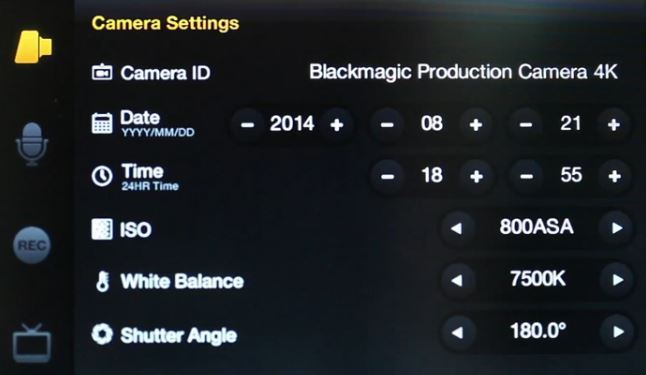
Camera ID:
Hier wird der Kamera eine ID bzw. Name vergeben. Dieser Name kommt auch im Dateinamen der Clips vor.
Date / Time:
Einstellung von Datum bzw. Zeit.
ISO:
Drei Werte sind einstellbar.
200ASA = helles Licht
400ASA = mittleres Licht
800ASA = wenig Licht
Weitere Informationen zu ISO, Blende und Shutter siehe hier.
White Balance:
Hier wird die Farbtemperatur eingestellt (siehe folgende Tabelle)
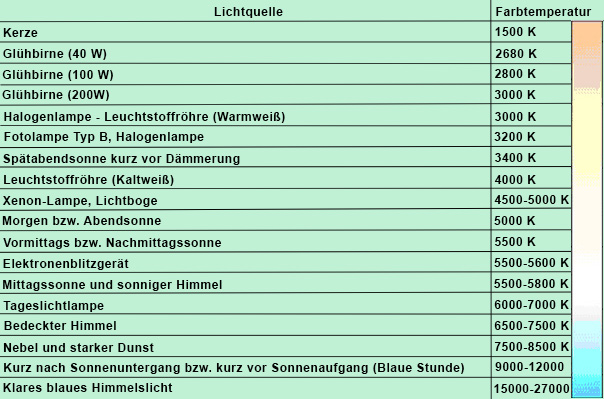
Shutter Angle:
Steuert die Blende. Einstellbar von 45 bis 360 Grad. Bei 180 Grad (Standardwert) ist die Blende halb und bei 360 Grad ganz offen.
Faustregel: Je heller, desto kleiner der Shutter Angle.
Berechnung des Shutter-Angle bei gegebenem Shutter-Speed
(fps x max.Shutter-Angle) / eingestellten 1/x-tel Sek. Shutter-Speed = Shutter-Angle-in-Grad
(25 x 360) / 50 = 180
9000 / 50 = 180
Berechnung des Shutter-Speed bei gegebenem Shutter-Angle
(fps x max.Shutter-Angle) / eingestellten-Shutter-Angle-in-Grad = 1/x-tel Sek. Shutter-Speed
(25 x 360) / 180 = 50
9000 / 180 = 50
Weitere Informationen zu ISO, Blende und Shutter siehe hier.
Die Audio-Settings:

Microphone Input:
Einstellung NUR für das interne Mikrofon.
Faustregel: Je lauter, desto kleiner der Wert.
Ch1 and CH2 Input Levels:
Einstellung auf Mic oder Line.
Mic = ein Mikrofon ist direkt an der Kamera angeschlossen.
Line = eine andere Tonquelle, wie z.B. ein Feldrecorder ist an der Kamera angeschlossen.
CH1 Input:
Einstellung für ein angeschlossenes Mikrofon an CH1.
Faustregel: Je lauter, desto kleiner der Wert.
CH2 uses CH1 Input:
On = Die Audio-Signale werden auf beide Stereokanäle ausgegeben, auch wenn nur eine Audiobuchse belegt ist.
Off = Die Audio-Signale werden getrennt auf beide Stereokanäle ausgegeben.
CH2 Input:
Einstellung für ein angeschlossenes Mikrofon an CH2.
Faustregel: Je lauter, desto kleiner der Wert.
Speaker Volume:
Regelt die Lautstärke des eingebauten Lautsprechers.
Umschaltbar auf Headphone Volume für ein angeschlossenen Kopfhörer.
Die Recording-Settings:
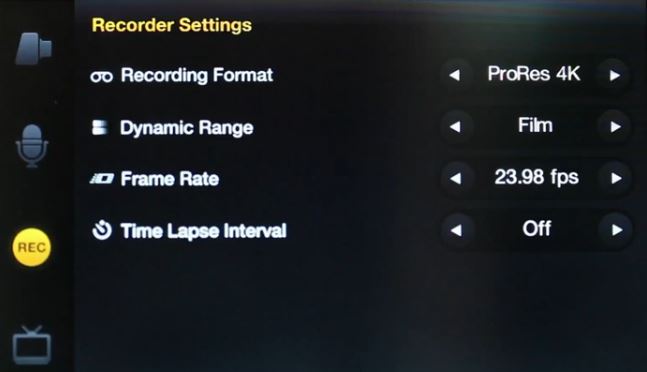
Recording Format:
ProRes HQ
ProRes 422
ProRes LT
ProRes Proxy
4K ProRes HQ
4K ProRes 422
4K ProRes LT
4K ProRes Proxy
4K RAW
4K Cinema DNG RAW (nur unter "Film" wählbar)
Dynamic Range:
Film = speichert Clips mit einer logarithmischen Kurve. Bietet Beste Farbkorrektur. Bietet 13 Blendenstufen.
Video = verwendet REC709 Standard. Ermöglicht schnelles Arbeiten, da direkt in der Kamera komprimiert wird, was gängige Schnittprogramme direkt verarbeiten können.
Frame Rate:
Eingabe der Frames per Second (fps)
Time Lapse Internal:
Off = für "normale" Filmaufnahmen.
Für die Erstellung einer Timelapse kann der Wert im Minimum 2 Frames und Maximum 10 Minuten eingestellt werden. Bei der Einstellung "5 Min" nimmt die Kamera alle 5 Minuten einen Frame auf.
Die Display-Settings:
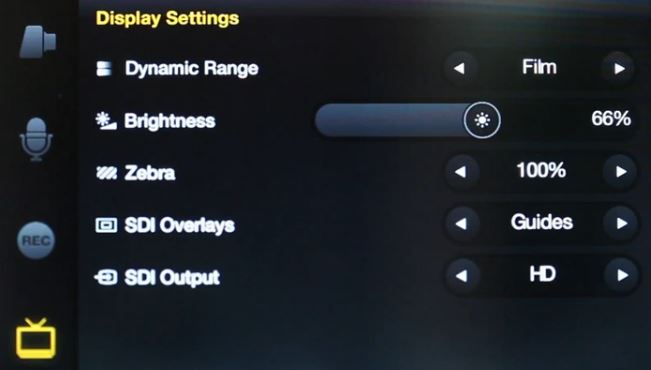
Dynamic Range:
Automatisch auf "Film" eingestellt.
Brightness:
Steuert die Helligkeit des LCD-Display
Zebra:
Off oder Eingabe von Prozenten.
SDI Overlays:
Mögliche Einstellung: Off | Status | Guides | All
SDI Output:
Steuert die Ausgabe am SDI Ausgang für z.B. ein externes Display.
Mögliche Einstellung: HD (1080p) oder 4K
Näheres zu SDI siehe hier.
Beruflich:
- Leitung Rechenzentrum
- Datenschutzbeauftragter
- Hardware-Beratung
- Projektmanagement
Privat:
- Videoschnitt
- Bootsbau
- Vermietungen
Wir bieten von der Aufnahme bis zum fertigen Film unsere Leistungen an.
Beispiele sind:
- Hochzeitsvideo
- Bewerbungsvideo
- Firmenvideo
